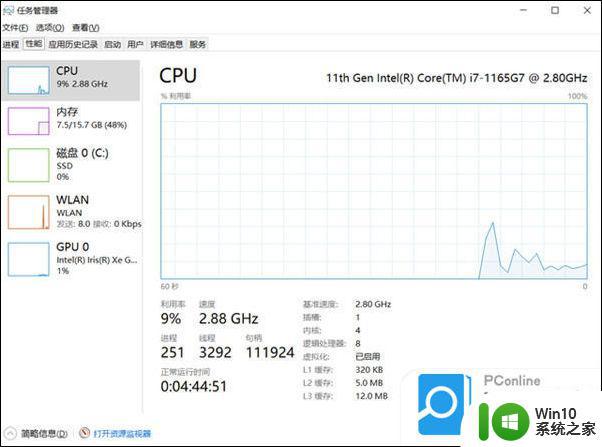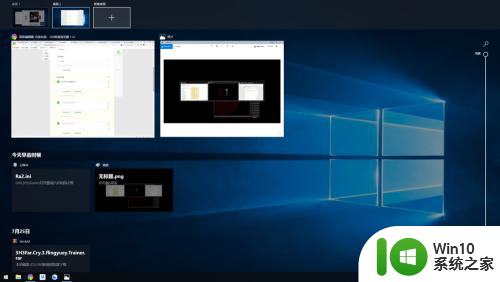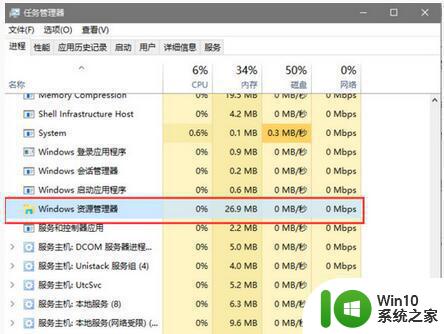电脑卡住了按什么键都不管用包括关机如何解决 电脑卡住按什么键都不管用怎么办
更新时间:2024-05-09 16:37:54作者:xiaoliu
当电脑突然卡住,按下所有键都毫无作用,甚至关机也无法实现时,我们常常感到手足无措,这种情况可能是由于系统崩溃、软件冲突或硬件故障所致。在面对这种困境时,我们可以尝试一些简单的解决方法来重新启动电脑,恢复正常运行。接下来我们将介绍一些应对电脑卡住的情况的方法,帮助您解决这一困扰。
具体解决方法如下:
1、出现这种问题,首先去长按电源键,只要5秒左右就可以关机了。

2、如果还是不行,那就直接拔掉电源来关机,但是不建议,
因为这样做容易出现故障,也可能导致你的资源文件丢失。
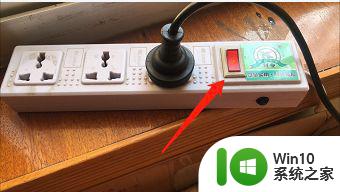
3、当电脑可以重新开启之后,能够按下快捷键“ctrl+alt+del”打开“任务管理器”。

4、然后看看你的电脑有没有后台占用比例很大的程序,右击选择“结束任务”。
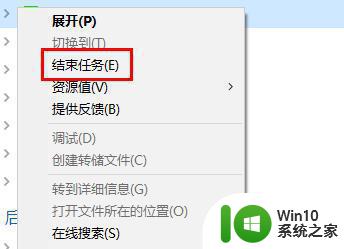
5、还有就是不要一次性开启太多的后台,内存不够就会导致卡住的问题。
以上就是电脑卡住了按什么键都不管用包括关机如何解决的全部内容,如果有遇到这种情况,那么你就可以根据小编的操作来进行解决,非常的简单快速,一步到位。